Holen Sie sich zunächst eine kostenlose Beta-Version von Office 2010, die im Oktober 2010 abläuft. Angenommen, Sie haben Office 2007 installiert, werden in diesem Beitrag zwei Punkte behandelt:
- Aktualisieren Sie auf Office 2010, ohne Office 2007 zu überschreiben
- Vollständiges Upgrade auf Office 2010
Bevor wir beginnen, beachten Sie bitte, dass alle Office-Appskönnen mit Ausnahme von Outlook und SharePoint Workspace (früher als Office Groove 2007 bezeichnet) zusammen existieren. Beide Anwendungen können nicht gleichzeitig mit früheren Versionen ausgeführt werden. Sie müssen daher eine Programmversion auswählen, die auf Ihrem Computer installiert werden soll. Dies wird in den häufig gestellten Fragen zu Microsoft Office erwähnt.
Aktualisieren Sie auf Office 2010, ohne Office 2007 zu überschreiben
Möglicherweise möchten Sie ein Upgrade auf Office 2010 ohne ausführenÜberschreiben von Office 2007, wenn Sie der Beta-Version eine Chance geben. Wer weiß, ob Ihnen Office 2010 gefällt oder nicht? Wenn Sie Office 2010 nicht mögen, können Sie es einfach deinstallieren und weiterhin Office 2007 verwenden.
Hinweis: Wenn Sie ein dauerhaftes Upgrade auf Office 2010 durchführen möchten, überspringen Sie diesen Teil und fahren Sie direkt mit "Vollständiges Upgrade auf Office 2010" fort.
Nachdem Sie den Serienschlüssel eingegeben und die Bedingungen akzeptiert haben, klicken Sie im Hauptfenster auf Anpassen.

Wählen Sie im nächsten Schritt "Alle früheren Versionen behalten" und wechseln Sie zur Registerkarte "Installationsoptionen".

Wählen Sie nun die Microsoft Office 2010-Anwendungen aus, die Sie installieren möchten, und klicken Sie auf die Schaltfläche Jetzt installieren.
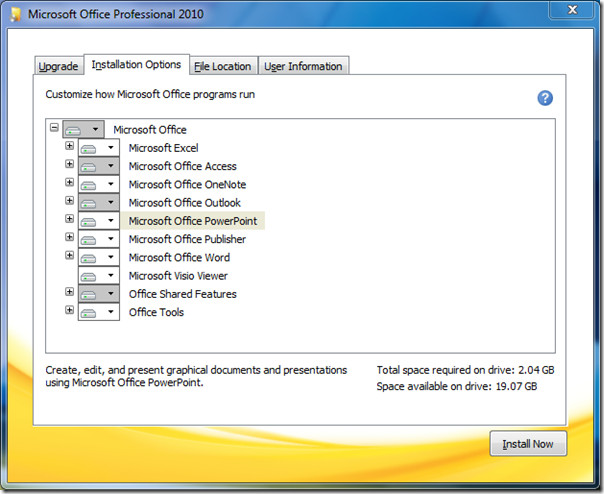
Vollständiges Upgrade auf Office 2010
Dieser Schritt ist so einfach, dass auch ein 5-jähriger kannfinde es heraus, aber ich werde es trotzdem erwähnen. Wenn Sie den Hauptinstallationsbildschirm sehen, klicken Sie auf die Schaltfläche Upgrade und Sie sind fertig. Dadurch werden alle früheren Versionen von Office 2007 entfernt und durch Office 2010 ersetzt.
Hinweis: Wenn frühere Versionen von Office 2007 entfernt werden, werden die Einstellungen nicht gelöscht. Mit anderen Worten, wenn Sie ein Upgrade auf Office 2010 durchführen, bleiben alle Einstellungen und Dateien erhalten.
Bonus-Tipp: Wenn Sie Word 2007 zusammen mit Word behalten möchtenWenn Sie 2010 alle anderen Office 2007-Anwendungen durch die von Office 2010 ersetzen, klicken Sie auf Anpassen und wählen Sie "Nur die folgenden Anwendungen entfernen". Deaktivieren Sie anschließend Microsoft Office Word und klicken Sie auf "Jetzt installieren".
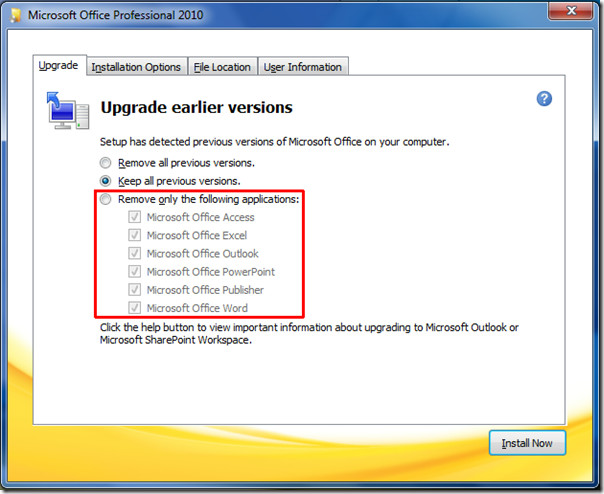
Sie können auch zur Registerkarte Installationsoptionen gehen und auswählen, welche Anwendungen Sie installieren möchten.
Leider Benutzer, die Office 2003 oder verwendenIn früheren Versionen muss Office 2010 neu installiert werden. Sie können Ihre Daten jederzeit sichern und in Outlook 2010 importieren, damit alle Einstellungen und Daten nicht verloren gehen.













Bemerkungen